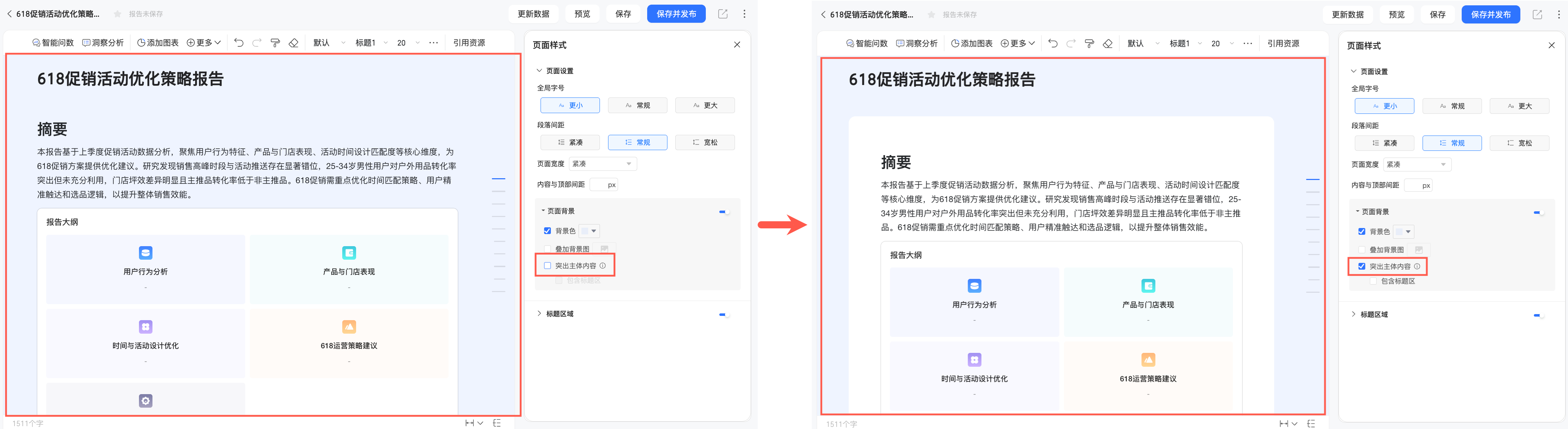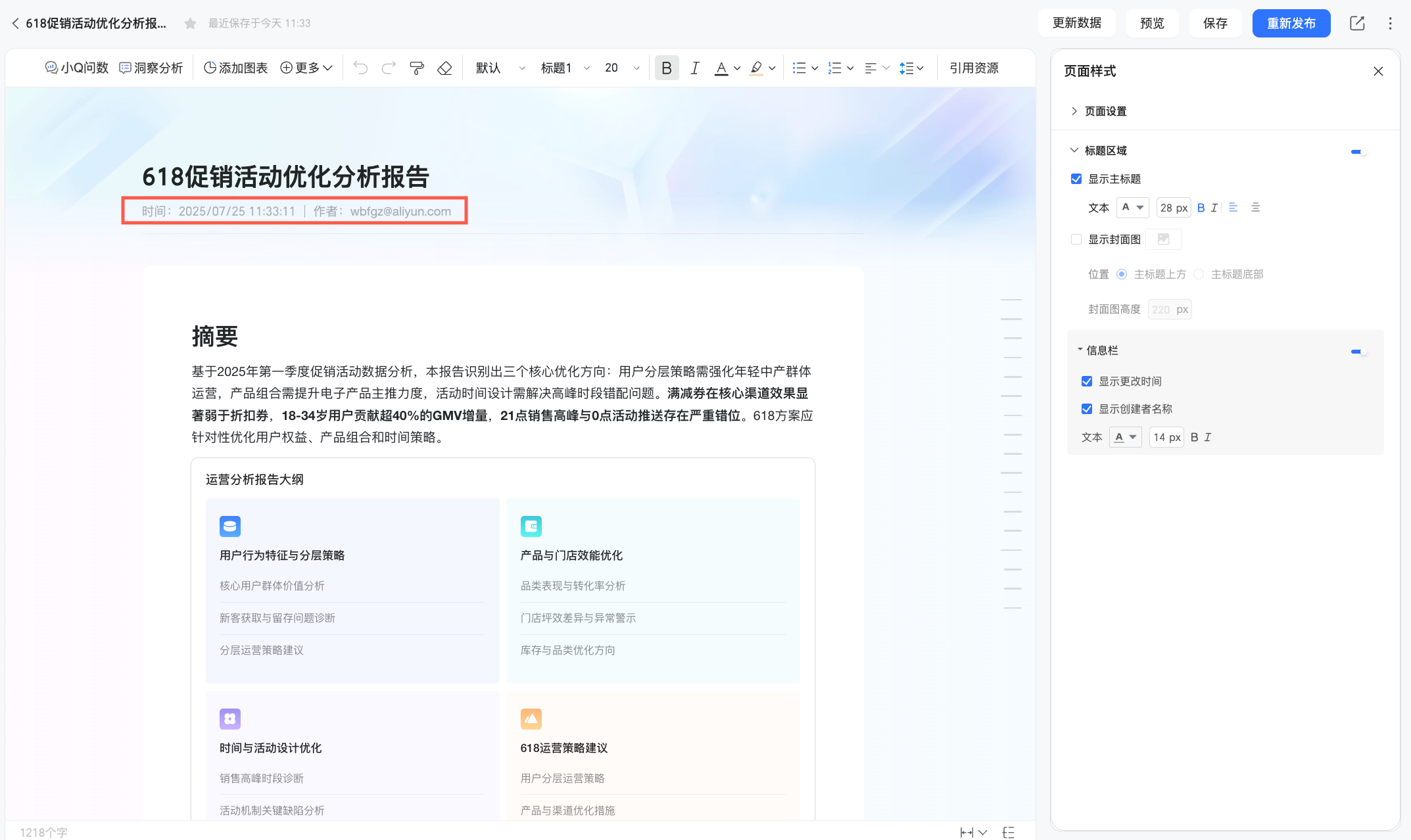除文本内容样式外,报告页面的可视化样式配置也是整体视觉呈现中重要的一环。您可以通过小Q报告编辑页中全面的页面样式能力,进一步调整报告的整体布局、优化细节样式。本文将为您介绍如何为小Q报告配置样式。
页面样式
设置报告页面的样式,确保报告在不同场景中展示时均能呈现出最佳效果。
您可以点击页面右侧顶端的![]() 图标,选择下拉列表中的页面样式,并于页面样式面板中配置当前报告的页面设置、标题区域。
图标,选择下拉列表中的页面样式,并于页面样式面板中配置当前报告的页面设置、标题区域。
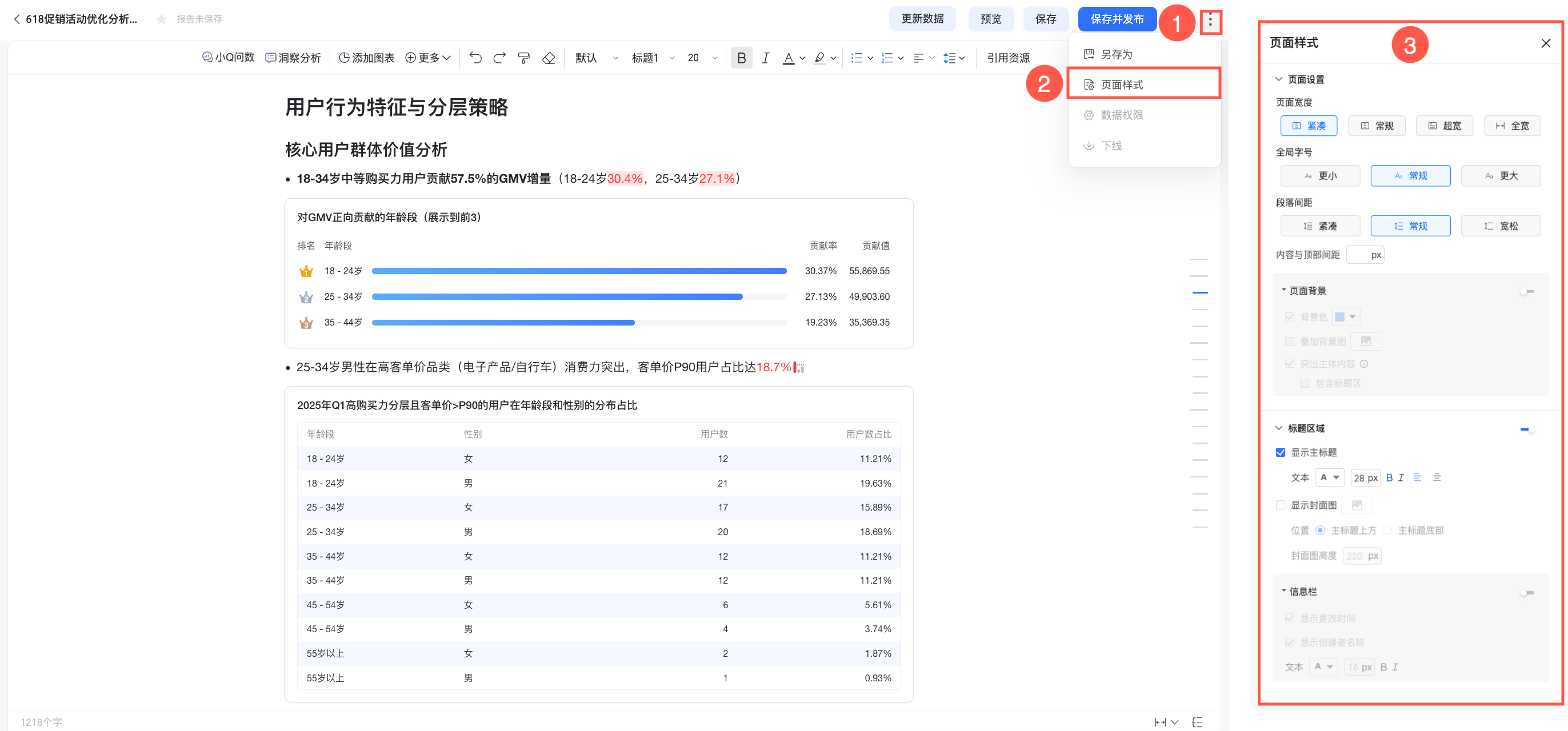
配置项 | 配置说明 | |
页面设置 | 页面宽度 | 选择不同的页面宽度,支持紧凑、常规、超宽、全宽,以适应不同的展示设备和阅读习惯。 |
全局字号 | 在此处统一调整报告正文内容的文字大小,系统默认为设置为适用于大多数阅读场景的更小模式,您可以按需调整为常规或更大。 | |
段落间距 | 设置各段落间的垂直距离,提高报告的可读性和层次感。 系统默认设置为内容密度较为舒适的常规模式,您可以按需调整为紧凑或宽松。 | |
内容与顶部间距 | 设置报告内容与顶部边缘的间距大小,默认且最小为40px。 | |
页面背景 点击 | 点击
| |
标题区域 点击 | 显示主标题 | 设置是否要在页面上显示报告的主标题名称,以及当主标题显示时,其展示的文本样式,包括字体颜色、字号大小、是否加粗、是否倾斜及对齐方式。 |
显示封面图 | 设置是否显示封面图。 选中后支持从系统提供的图片中挑选封面图,也可以自定义上传具有品牌形象标识的图片作为封面图。同时,支持设置封面图的位置及高度。 说明 仅支持上传jpg、jpeg、png、gif、svg格式类型的素材,且最大为1M。 | |
信息栏 | 点击
| |





 图标开启报告底部背景区
图标开启报告底部背景区 图标开启页面背景,并为背景设置不同的颜色、图片等内容,以提升报告的视觉效果、强化品牌形象。
图标开启页面背景,并为背景设置不同的颜色、图片等内容,以提升报告的视觉效果、强化品牌形象。